
iPhone 15 Pro とiPhone 15 Pro Max の「常時表示」(Always On Display, AOD)機能は、ロック画面時に背景を暗くして、時間やウィジェットの情報をよりクリアに読むことができます。
Apple は iOS 16.2 をリリースした後、さらに「常時表示」機能の設定を追加し、壁紙と通知も全てオフにできるようにしました。
今日は、iPhone 15 Pro の常時表示機能の背景を全黒画面に設定する方法を教えます。
更に面白いコンテンツを観たい人は、Instagram @applealmondjp と Twitter X @Applealmond1 をフォローしてください!
iPhone 15 Pro 常時表示を全黒画面に設定する方法
iPhoneの「設定」アプリから「画面表示と明るさ」を開き、「常に画面オン」オプションまでスクロールダウンします。
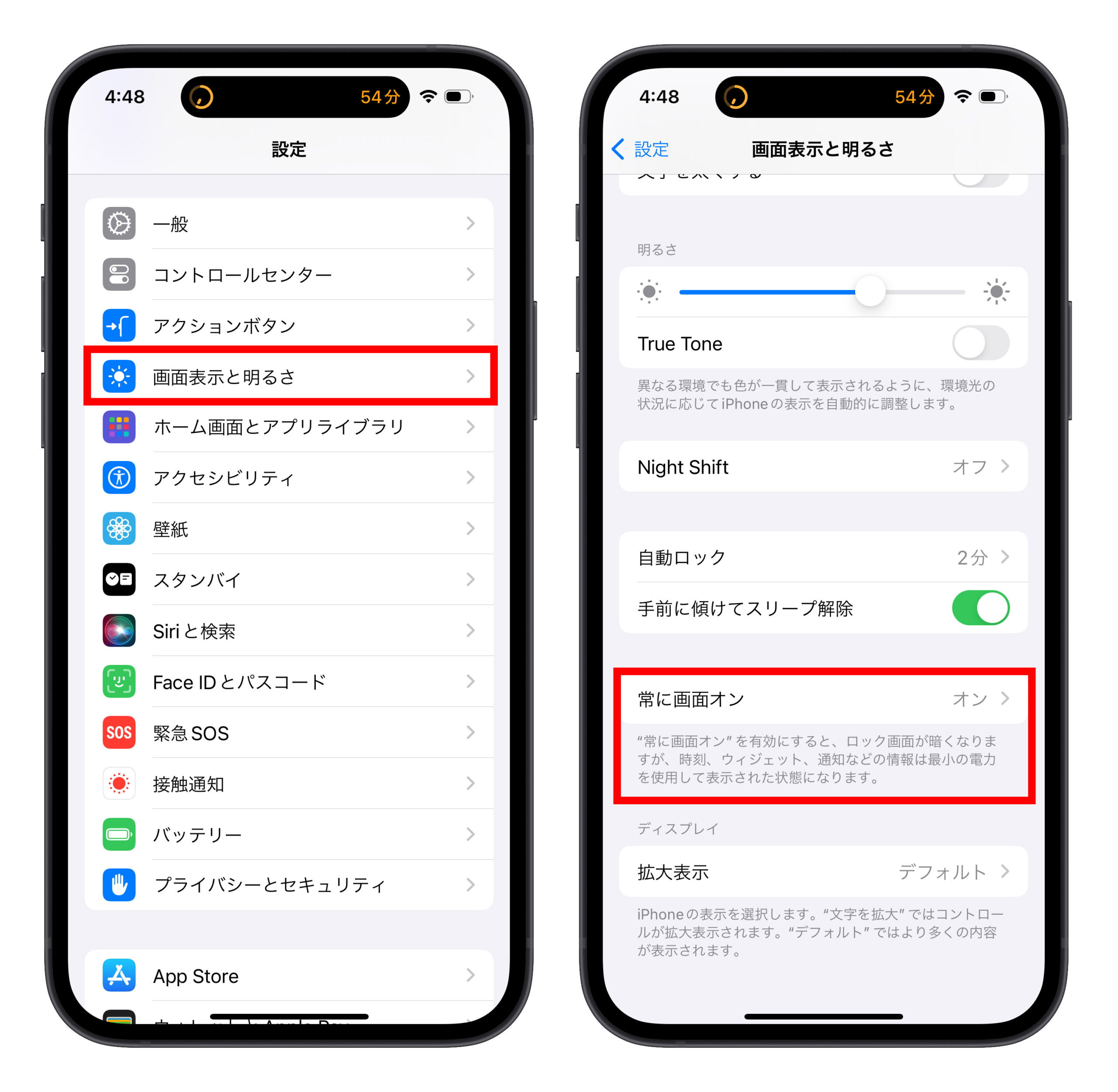
そこでは、「常に画面オン」に加えて、この新機能で追加された「壁紙を表示」、「通知を表示」の3つの選択肢があります。
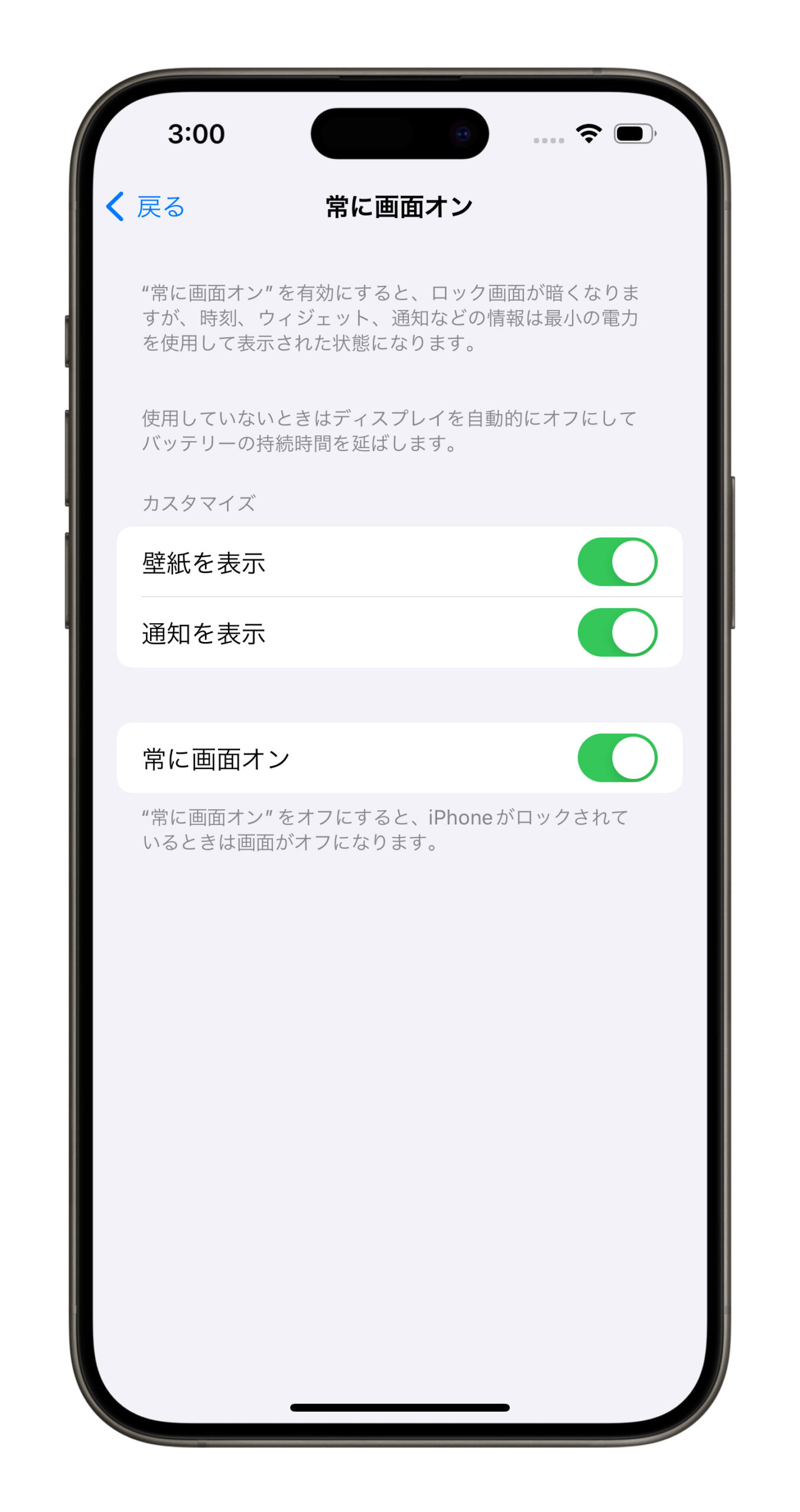
「背景画像を表示」機能をオフにすると、iPhoneのロック画面がスタンバイモードに入った後、常時表示モードでは時間とWidgetの情報のみが表示され、暗い背景は表示されません。

▲ 背景表示オプションをオンにする
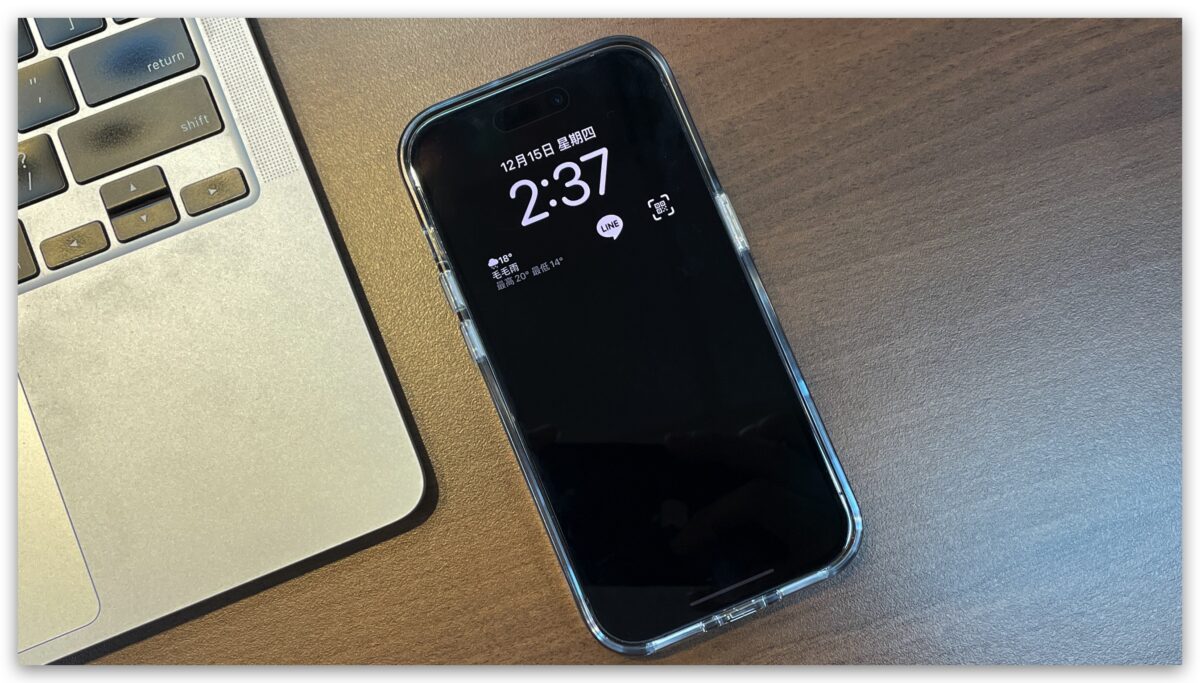
▲ 背景表示オプションをオフにする
iPhone 15 Pro 常時表示機能では通知の表示も調整できる
受信した通知が常時表示画面に表示されるかどうかも調整できます。
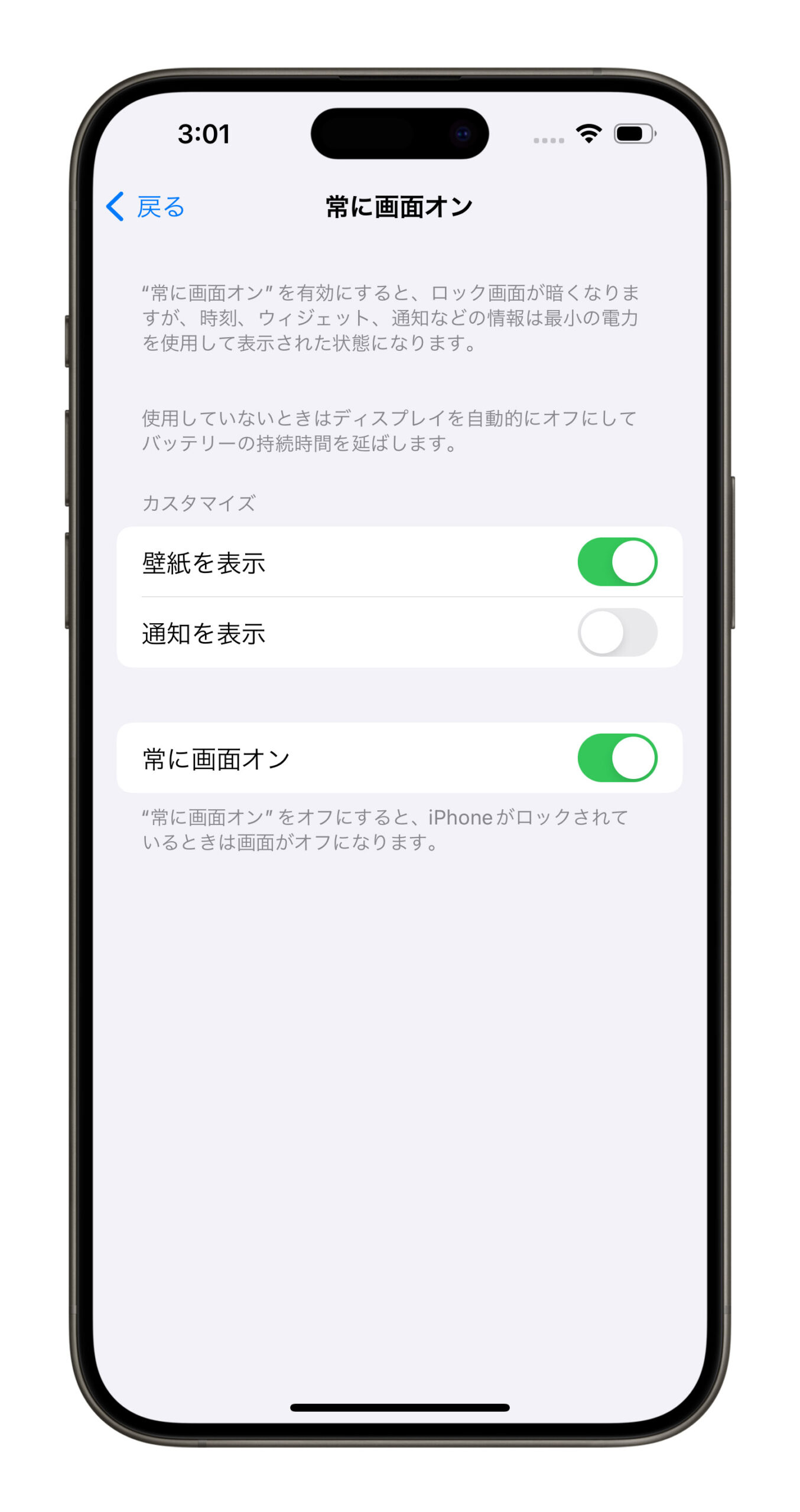
「通知を表示」機能をオフにすると、通知を受け取った時に画面が一瞬明るくなりますが、自動ロック時間が経過してiPhoneが常時表示モードに入ると、受け取ったばかりの通知は消えます。そうでなければ、画面上にずっと表示され続けます。

▲ 「通知を表示」をオンにすると、スタンバイモードに入っても通知が表示され続けます

▲ 「通知を表示」をオフにすると、スタンバイモードに入ると通知も消えます
最後に、この新機能を利用するには iOS 16.2 が必要であることをお伝えします。iPhone の OTA 更新や、Mac を使用して Finder または iTunes で更新することができます。
これが、iPhone 常時表示機能に追加された変更点の共有です。この方法を通じて、時間がよりクリアに表示され、画面を黒くすることでバッテリー持続効果も向上します。
更に面白いコンテンツを観たい人は、Instagram @applealmondjp と Twitter X @Applealmond1 をフォローしてください!
もっと読む
